Skelbimas
Jei 18,4 colių planšetinis kompiuteris skamba milžiniškai, taip yra todėl. „Samsung Galaxy View“ ekranas yra didesnis nei daugumos nešiojamųjų kompiuterių, tačiau tai yra „Android“ planšetinis kompiuteris.
Daugeliu atžvilgių tai yra unikalus įrenginys. Be didžiulio dydžio, jis taip pat turi įmontuotą stendą, kuris visuomet neveikia - tai reiškia, kad tai nieko panašaus į kitas plonas „Samsung“ planšetines kompiuterius - ir rankena, kuria jį galima nešiotis.
Dar sumišęs? Pažvelkime į šią planšetę atidžiau ir pažiūrėkime, ar ji turi kokią nors praktinę prasmę. instagramo istorijos žiūrovas
Specifikacijos
- Kaina: 550 USD iš „Amazon“
- Matmenys: 451,8 mm x 275,8 mm x 11,9 mm (17,79 colio x 10,86 colio x 0,47 colio)
- Svoris: 2,65 kg (5,84 svarai)
- Ekranas: 18,4 colių 1080p ekranas
- Procesorius: Aštuonių branduolių 1,6 GHz „Exynos 7580“
- RAM: 4 GB
- Atmintis: 32 GB
- Baterija: 5700 mAh
- Fotoaparatas: 2.1MP f / 2.2 priekinė kamera
- Operacinė sistema: „Android 5.1 Lollipop“ su „TouchWiz“ perdanga
- Priedai: „MicroSD“ kortelės lizdas
Aparatinė įranga
„Samsung Galaxy View“ nepanašus į jokį anksčiau naudojamą „Android“ įrenginį, todėl jį apibūdinti yra šiek tiek sunku. Pats planšetinis kompiuteris yra plonas išilgai dugno ir viršaus, nors maždaug du trečdalius į viršų jis turi tam tikrą smūgį. Stovas yra ant šio guzo, todėl jei stovo viršus yra viename lygyje su planšete (ir ten magnetiškai laikomas), dugnas išsikiša nuo planšetės - ir atvirkščiai. Negalima visiškai sugriauti stovo.

Viršuje galite matyti planšetinį kompiuterį peržiūros režimu. Taip pritvirtinus planšetinį kompiuterį lengva žiūrėti filmus ar TV laidas, nors ekrano kampas nėra reguliuojamas.
Tačiau jei paimsite prietaisą ir nuspausite apatinę stovo dalį (dėl to reikia šiek tiek pasistengti) magnetai, laikantys jį vietoje), tada viršutinė stovo dalis iškris, o apatinė dalis bus vienoje linijoje prietaisą.

Galite pamatyti šį režimą - pavadinkime jį spausdinimo režimu - kaip parodyta aukščiau. Šis režimas palengvina planšetinio kompiuterio laikymą ant lygaus paviršiaus, pavyzdžiui, ant stalo ar ant jūsų kelių, ir lengvai įveskite. Turint visą ekrano nekilnojamąjį turtą, jį iš tikrųjų gana patogu įvesti.

Viršutinėje dalyje yra rankena, skirta šiam žvėriui tempti. Galbūt skamba juokingai, kai rankeną įdedate į planšetinį kompiuterį, tačiau kitaip „Galaxy View“ būtų nemalonu nešiotis dviem rankomis.

Kalbant apie medžiagą, čia žiūrite į daug plastiko. Be priekinio stiklo, „View“ visą laiką yra plastikinis. Pačios planšetės galinė dalis, kurios beveik niekada nematote dėl stovo, yra matinis, lygus plastikas. Stovas turi gražų tekstūruotą efektą, kuris netraukia pirštų atspaudų, todėl nesiskųsiu.

Kalbant apie mygtukus ir įvestis, viršutiniame kairiajame įrenginio kampe rasite pagrindinį maitinimo mygtuką ir garsumo reguliatorių. Apatiniame dešiniajame kampe rasite ausinių lizdą, „microUSB“ prievadą ir patentuotą įkrovimo prievadą (nes šis dalykas yra per didelis, kad galėtumėte įkrauti per „microUSB“).
Taip pat yra lizdas, skirtas „microSD“ kortelei, atsargiai įdėtam po stovu apatinėje galinėje pusėje. Kairėje ir dešinėje smūgio dalyje yra du garsiakalbiai, siūlantys įspūdingą ir garsų garsą. Nepaisant to, kad jie nukreipti atgal, atrodo, kad stendas veikia taip, kad atspindėtų atgalinį garsą Pasidaryk pats telefono garsiakalbiai Savo išmaniųjų telefonų garsiakalbių kūrimas - „MakeUseOf“ testaiVidutinis išmaniojo telefono garsiakalbis yra įžeidimas audiofilo ausims. Prasta kokybė, mažas garsumas ir boso trūkumas gali sugadinti garsą. Kadangi šie garsiakalbiai yra įmontuoti, nėra lengvas būdas ... Skaityti daugiau .

Nors daugumoje „Samsung“ įrenginių yra fizinis namų mygtukas su talpiniu „Atgal“ ir „Daugiafunkciniu uždaviniu“ klavišus, „View“ apleidžia visus fizinius programinės įrangos raktų mygtukus, kuriuos mes aptarsime toliau skyrius.
Planšetiniame kompiuteryje taip pat yra į priekį nukreipta kamera, tačiau nėra į galą nukreiptos kameros. Viena kamera nufotografuoja 2MP vaizdus ir gali įrašyti 1080p, ir galiu patvirtinti, kad tai puikiai tinka „Skyping“, nors nuotraukos nėra pačios aiškiausios esant tokiai mažai raiškai.
Programinė įranga
„Touchwiz“, „Samsung“ „Android“ oda „Android“ odos paaiškinimas: kaip aparatūros gamintojai keičia „Android“ atsargas?Aparatinės įrangos gamintojai mėgsta naudoti „Android“ ir perdaryti jį į kažką, kas yra visiškai jų pačių, tačiau ar tai yra geras ar blogas dalykas? Pažvelkite ir palyginkite šias skirtingas „Android“ odos. Skaityti daugiau , yra mėgstama daugelio ir nekenčiama tikriausiai dar daugiau. Nors anksčiau ji buvo perpildyta funkcijomis iki to, kad ji buvo didžiulė, pastaraisiais metais „Samsung“ gerai ją pakeitė. Yra šiek tiek Konkrečios „Samsung“ funkcijos ir programos Pakeiskite „Samsung“ programas šiomis geresnėmis alternatyvomisNesvarbu, ar turite „Samsung“ įrenginį ir norite išvengti įmontuotų programų, ar tiesiog norite kai kurių iš šių šaunių „Samsung“ funkcijų, šias programas turėtumėte patikrinti. Skaityti daugiau žmonėms patinka, pavyzdžiui, padalinto ekrano ir plaukiojančio lango režimas.
Nors „Android“ atsargos vienu metu leidžia atidaryti tik vieną programą, tai leidžia „Galaxy“ vaizdas naudodamiesi dviem programomis greta Gaukite „Samsung“ kelių langų funkciją bet kuriame „Android“ įrenginyjeVisuose naujuose „Samsung Galaxy“ įrenginiuose yra nuostabi funkcija „Multi Window“, leidžianti vienu metu paleisti kelias programas. Bet kaip tai gauti ne „Samsung“ įrenginyje? Skaityti daugiau , taip pat kitų programų atidarymas a plaukiojantis langas Daugiau nei vien tik valdikliai - žvilgsnis į 3 naudingas plūduriuojančias „Android“ programasJei manėte, kad „Android“ įrenginyje atidaryti keli langai, reikia naudoti tam tikrą specialų įrenginį, pagalvokite dar kartą. Skaityti daugiau . Turint tiek daug vietos ekrane žaisti, abu šie režimai yra labai dėkingi, nors juos atidaryti yra šiek tiek priešinga.

Norėdami įeiti į dalijamo ekrano režimą, apačioje turite paliesti mygtuką Daugiafunkcinis darbas, tada kairėje palieskite dvigubo stačiakampio piktogramą norimoje atidaryti programoje. Ne visos programos palaiko dalijamo ekrano režimą, todėl jei nematote piktogramos, jums nesiseka.
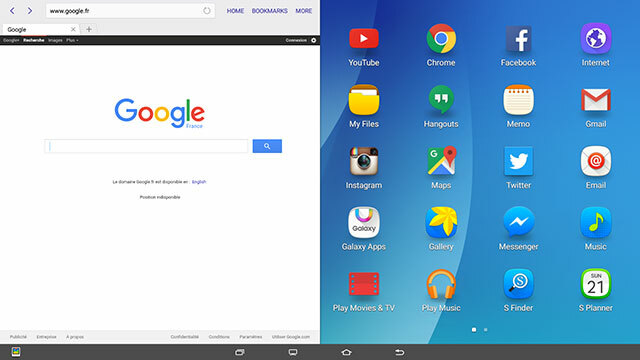
Tada ta programa turėtų atsidaryti kairėje pusėje, o dešinėje turėtų būti rodoma tinklelis, kuriame pateiktos suderinto padalinto ekrano programos. Pasirinkite vieną ir jūs išjungsite. Mėlynas stačiakampis apžvelgs bet kurį langą, kuriame šiuo metu dirbate, ir galite reguliuoti dviejų programų dydį stumdami apskritimą centre.
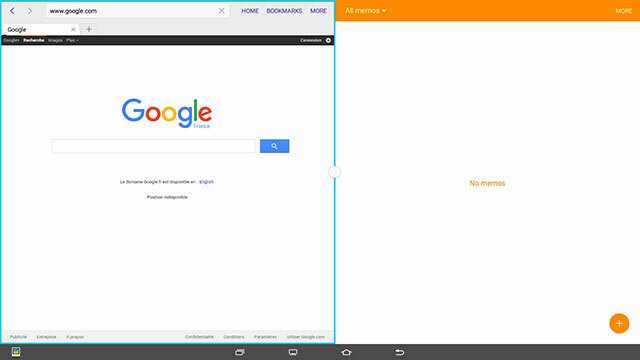
Plaukiojančio lango režimui pasiekti galima keliais būdais. Jei paliesite mygtuką „Daugiafunkcinis uždavinys“, galite paliesti ir palaikyti bet kurią programą (jei nelaikysite, braukite programą toliau, išvalydami ją iš RAM), tada vilkite ją į ekraną, kad atidarytumėte plaukiojančiame lange .
Jei jau turite atidarytą programą (ar dvi), galite ją perkelti į slankiojo lango režimą vilkdami iš viršutinio kairio kampo.

Plūduriuojančių langų viršuje yra apskritimas, kurio parinktys yra tokios pačios kaip apskritimo tarp dviejų padalinto ekrano programų. Į vidų suspaustos rodyklės sumažina programą į plaukiantį burbulą, primenantį „Facebook“ pokalbių vadovai Pokalbių vadovai ir lipdukai - peržiūrėkite naujas „Facebook Messenger“ funkcijas [savaitiniai „Facebook“ patarimai]Ar jau pastebėjote naujausias „Facebook“ pokalbių „iOS“ ir „Facebook Messenger“ funkcijas „Android“? Prieš išleidžiant „Facebook Home“, „Facebook“ pokalbių programa gavo atnaujinimą, kuriame buvo „Chat Heads“ ir ... Skaityti daugiau . Išorinės spaudimo rodyklės išplečia programą, kad užimtų visą ekraną.
Kietasis stačiakampis virš punktyrinio stačiakampio kontūro, kurį pirštu baksnojate (oho, kokia piktograma), naudojamas lengvai kopijuojant informaciją iš vienos programos į kitą.
Bet palaukite, yra dar daugiau. Paimkite bet kokią plūduriuojančią piktogramą ir vilkite ją į kairįjį arba dešinįjį ekrano kampą, o per pusę ekrano pasirodys mėlynas stačiakampis. Atleiskite plaukiojančią piktogramą ir ji užims tą pusę ekrano (panašiai kaip „Snap“ funkcija „Windows“ sistemoje Kaip padaryti, kad langų spragsėjimas sistemoje „Windows 10“ būtų mažiau erzinantis vienu pritaikymuSpustelėjus langą ekrano šone, „Windows“ automatiškai rodo kitas programas, kurias galite spustelėti kitoje pusėje. Jei jums nepatinka ši eilutė, štai kaip ją išjungti. Skaityti daugiau ).
Panašiai, jei jau turite atidarytą vieną programą, galite atidaryti daugiafunkcinį skydą ir paliesti ir palaikyti bet kurią programą, tada vilkite ją į kairįjį arba dešinįjį dešinįjį, kad atidarytumėte padalinto ekrano režimu šalia jau atidaryto programa.

Jei naudojate bet kurią programą viso ekrano režimu (net jei virš jos atidarytos plūduriuojančios programos), jums suteikiama viso ekrano klaviatūra (viršuje), kurios dešinėje yra išjungtas net skaičių klaviatūra. Tačiau jei programas naudojate padalinto ekrano režimu, gausite daug mažesnę iššokančiąją klaviatūrą, kurią galėsite vilkti aplink ekraną (žemiau).

Turite visa tai? Taip, aš taip pat. Nereikia nė sakyti, kad funkcijos yra naudingos, bet nėra labai intuityvios. Tam reikia šiek tiek žaisti, kad būtų galima jį priprasti, ir, tiesą sakant, aš vis dar susiduriu su tuo.
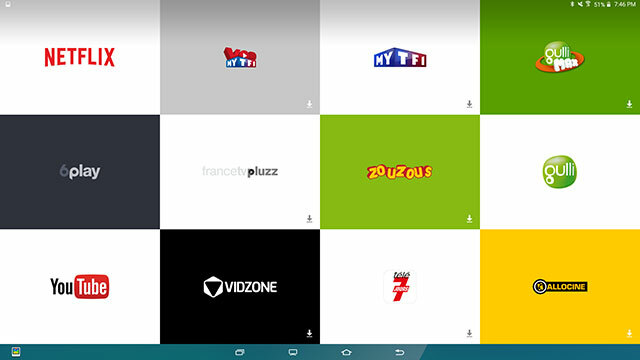
Vienintelis kitas esminis pakeitimas yra kelių naujų mygtukų pridėjimas naršymo juostoje. Tarp daugiafunkcinių veiksmų ir namų yra mygtukas, kuris atrodo kaip televizorius ir nukreipia jus į ekraną su didžiulėmis populiarių žiniasklaidos programų plytelėmis. Tai iš tikrųjų yra įmontuota akcijų paleidimo priemonėje - perbraukite dešinėn ir grįšite namo. Atrodo kvaila turėti šį mygtuką įmontuotą ir neišimamą, kai galėtumėte tiesiog atidaryti programas iš įprasto paleidimo įrenginio.
Be to, negalite pakeisti nė vienos plytelės, ir atrodo, kad jie renkasi programas pagal jūsų vietą. Esu Prancūzijoje, tai reiškia, kad mano ekrane buvo apgyvendintos tokios prancūziškos programos kaip „Gulli“, „Allocine“ ir „FranceTVPluzz“ - bet kadangi mano „Play Store“ paskyra yra JAV, net negalėjau atsisiųsti daugumos šias programas. Taigi dabar man įstrigo labai lengvai prieinamos plytelės prie programų, kurių iš tikrųjų negaliu atsisiųsti.

Naršymo juostoje taip pat yra dar vienas neišimamas mygtukas, tačiau šis yra toli kairėje ir atidaro programą „Family Square“, kur turėtumėte palikti užrašus įvairiems šeimos nariams, nes idėja yra tai, kad visas jūsų namų ūkis dalijasi šiuo planšetiniu kompiuteriu.
Našumas ir programų naudojimas
Trumpai tariant, čia nereikia jaudintis dėl pasirodymo. „View“ naudojau kelias valandas iš eilės ir niekada neturėjau problemų dėl vėlavimo. Programos sklandžiai atsidarė ir veikė sklandžiai.
Vis dėlto žaidimų iš tikrųjų nesugebėjau vertinti, nes įmontuota „S Console“ programai paleisti reikalingas „Bluetooth“ valdiklis. Tai nėra planšetinis kompiuteris, kurį galite pasiimti ir pakreipti, kad galėtumėte žaisti lenktynių žaidimus - tai kažkas, ką jūs ilsitės priešais save žaisdami su valdikliu.
Pagrindiniai žaidimai, žinoma, veikia, bet jei tai žaidimai, skirti žaisti portreto režimu, jums bus nepatogu mini portreto programos versija ekrano centre - nes ši planšetė niekada nepasisuka į portretą režimas. Tiesą sakant, bet kuri tik portreto programa, pvz., „Instagram“ ar „Snapchat“, bus atidaryta taip.
Daugelis kitų programų yra labai nepatogios naudoti milžiniškame ekrane. „Twitter“ atrodo keistai, kai viskas taip plati, „Facebook Messenger“ sunku naudoti, kai gaunami pranešimai yra taip toli nuo jūsų išsiųstų pranešimų, o „YouTube“ skirtuke „Populiarūs“ rodomos vaizdo įrašų miniatiūros yra tokios pločio kaip ekranas.
Atrodo, kad kai kurių programų piktogramos net nėra tinkamai išplėstos. „Facebook“, „Facebook Messenger“ ir „Instagram“ programos stalčiuje atrodo labai pikselių.
Kitos programos neveikia tinkamai padalinto ekrano režimu, pvz., „Twitter“, kuri bandant išlaikyti tampa nebetinkama naudoti per daug baltos vietos šonuose, tačiau visi tweetai suspausti į tik kelių taškų pločio plotą centre.
Baterijos veikimo laikas

Nenaudojamas „Galaxy View“ beveik visiškai nenaudoja akumuliatoriaus, todėl gerai, jei jį paliksite tik svetainėje. kas namuose gali naudotis 4 patarimai, kaip dalytis planšetiniu kompiuteriu su keliais žmonėmisTaigi jūs ketinate pasidalinti viena planšete savo šeimos nariams ar kambario draugams - štai kaip tai padaryti daug lengviau. Skaityti daugiau .
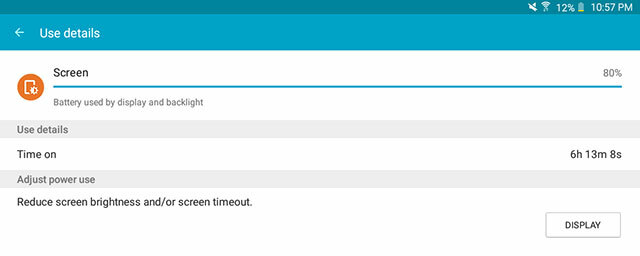
Net keletą valandų transliuodamas laidas (neteisk manęs, tu taip pat padarei), „View“ vis tiek glaudėsi. Per 3 dienas man pavyko atlikti 6 valandas ekrano. Nesu tikras, kaip turėtumėte spręsti apie prietaiso, kuris niekada nebuvo skirtas palikti jūsų namą, baterijos veikimo laiką, nes jis visada yra šalia įkroviklio, tačiau tikrai nenusivyliau.
Ar turėtumėte jį nusipirkti?
Taigi, ar realu sėdėti ir naudotis šia 5 svarų 18 colių monstru? Aš iš tikrųjų nemaniau, kad tai būtų didžiulė atgrasymo priemonė. Dėl rankenos „Galaxy View“ yra teisėta, todėl ją lengva naudoti ir smagu.
Apskritai buvau patenkintas naudodamasis „Galaxy View“. Keletas programų keistenybių paprastai buvo nereikšmingos, ir man patiko daugiafunkcinės funkcijos ir didžiulis ekranas. Tai tikrai nauja koncepcija, bet vis tiek funkcionali.
Dabar, jei jūs tiesiog gyvenate patys arba dažnai keliaujate, tai nėra idealu. Geriausias scenarijaus atvejis, kurį galiu pamatyti naudodamas „View“, yra šeima, norinti, kad būtų kuo dalytis.
Mūsų nuosprendis „Samsung Galaxy View“:
Jei norite, kad įrenginys tiesiog paliktų namus, kad galėtų žiūrėti žiniasklaidą ir naršyti internete, „Galaxy View“ tikrai galėtų jums pasitarnauti. Tačiau norint atlikti darbą ar keliauti, norėsite kažko mažesnio ir lengvesnio.810
Siųskite savo produktus peržiūrėti. kontaktas Jamesas Bruce'as Norėdami gauti daugiau informacijos.
Skye buvo „MakeUseOf“ „Android“ skyrių redaktorius ir „Longforms“ tvarkyklė.
